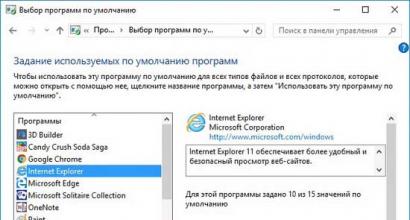Kako vratiti iPhone 4 ako je zaključan. Kako otključati iPhone - Potpuni vodič
Kupovina polovnih telefona prepuna je neugodnih posljedica. Ovo posebno važi za iPhone. Činjenica je da imaju funkciju kao što je iCloud Activation Lock, koja se možda neće onemogućiti kada se uređaj proda.
A otključavanje iClouda nije lak zadatak. Ali ipak ću pokušati dati u ovom članku nekoliko savjeta za rješavanje ovog problema.
Kako otključati iPhone 4s ako ga je zaključao icloud
Prvo, pogledajmo slučajeve u kojima se iPhone može zaključati pomoću iClouda:
- Lozinka za Apple ID je previše jednostavna, tako da je hakeri mogu lako hakovati i zaključati vaš telefon.
- Prilikom nezvanične kupovine uređaja zaostali su prethodni podaci Apple ID-a.
- Možda ste nehotice kupili već zaključani iPhone.
- Kada sam ponovo pokrenuo, Apple ID broj je prestao da radi.
U prvom slučaju morate pokušati oporaviti svoju e-poštu i lozinku za Apple ID. Postoji stavka kao što je "Zaboravili ste lozinku?", koja će vam pomoći da kreirate novi kod za prijavu na svoju poštu. I tu već pokušavamo promijeniti iPhone ID.
Ali ako su hakeri već došli do Apple ID-a, onda obično šalju poruke s ultimatumom: "Pošaljite mi novac, ja ću vam dati novi ID." Možete, naravno, platiti, ali nije činjenica da će oni ostati vjerni svojoj riječi. Zato je bolje ne slijediti njihov primjer, već odmah kontaktirati tehničku podršku, koja će vam svakako pomoći.
U drugom i trećem slučaju, vaš iPhone može biti blokiran u bilo kojem trenutku od strane prethodnog korisnika ili ćete opet morati alarmirati Apple podršku ako je zaboravio ID.
Četvrti slučaj je vrlo rijedak, ali se to nekome dogodilo. Ovdje je moguće povratiti lozinku putem e-pošte. Da biste to uradili, idite na adresu: iforgot.apple i navedite svoju e-poštu putem koje ste se prijavili na svoj Apple ID.

Nakon toga kliknite na stavku „Primite poruku e-poštom“ i dobićete uputstva kako da resetujete lozinku u navedeno poštansko sanduče.

Ali onda se dogodilo nepovratno - iPhone je blokiran putem iClouda. Imamo nekoliko opcija.
Rješavanje problema pomoću aplikacije
Za početak možete isprobati sljedeće. Prelazimo sa uređaja treće strane na uslužni program „Pronađi iPhone“ na iCloud web stranici. Istovremeno, na kartici "Svi uređaji" treba da svijetli zeleni krug pored vašeg telefona.

Ovo je bio najjednostavniji način, ali se najčešće ne može koristiti zbog izgubljene Apple ID lozinke.
Pomoć od Apple podrške
Da biste uklonili ID starog vlasnika iPhonea i zamijenili ga svojim, morat ćete kontaktirati Apple sa zahtjevom da ga otključate. Uz pismo treba priložiti i fotografiju svog uređaja, kutiju sa svim podacima i račun (sve treba stati na jednu fotografiju).
Pismo se šalje na: [email protected] . Ako dobijemo odgovor da je iPhone ukraden, šaljemo pismo ovdje: [email protected] . Kao temu pišemo sljedeće: Slučaj 12563785. Aktivacijska brava. Validacija kupovine .
Da biste saznali broj vašeg slučaja, idite na support.apple.com, ispunite obrazac zahtjeva, kliknite na “Klikni”, odaberite svoj uređaj i pošaljite “Zahtjev za servis i rješavanje problema” sa zahtjevom za uklanjanje blokade na telefonu.
Zatim, nakon što ste registrovali sve svoje podatke i serijski broj sa svog iPhone-a, kliknite na “Zakaži poziv”. Nakon kratkog vremenskog perioda dobićete odgovor sa brojem predmeta.
U samom pismu morate navesti svoj problem, da ste kupili telefon, ali ga ne možete u potpunosti koristiti zbog blokiranog iCloud-a. Ne zaboravite napisati serijski broj i IMEI vašeg iPhone-a.

Apple će vam odgovoriti za otprilike 7-10 dana i obavijestiti vas da je vaš uređaj uklonjen sa jedinice. Sada možete sigurno ponovo aktivirati svoj iPhone.
Kao što vidite, bolje je kupiti službeni proizvod nego se kasnije suočiti s takvim problemima. Nadam se da je članak o kako otključati iPhone 4s ako ga je zaključao icloud, bio je koristan za vas.
Priča o neuspješnim pokušajima FBI-a da hakuje iPhone napadača iz Teksasa proširila se cijelim svijetom. S jedne strane, ovo pokazuje pouzdanost iOS-a kao operativnog sistema, as druge, služi kao upozorenje nepažljivim korisnicima. U ovom materijalu ćemo vam reći kako otključati iPhone 4S i druge starije modele. Nećemo se takmičiti sa FBI-jem u hakerskim praksama. Pretpostavlja se da sve operacije obavljate sa svojim pametnim telefonom.
Zaključavanje telefona može značiti nekoliko radnji. Najjednostavniji, s kojim se korisnik svakodnevno susreće, podrazumijeva zaštitu od neovlaštenog pristupa. Ekran se može otključati samo unošenjem numeričke lozinke. Bez toga možete samo uputiti hitan poziv službi spašavanja. Poziv je besplatan i može se obaviti čak i sa negativnim saldom.
Ovo je urađeno u slučaju da se nešto dogodi vlasniku pametnog telefona. Osoba koja ga pronađe moći će pozvati pomoć čak i kada je ekran zaključan. Za ovo ne morate znati lozinku. Dodatno, u pomoć ljekarima, korisnik može unaprijed uneti potrebne podatke u elektronski medicinski karton.
Osim krvne grupe, možete ukazati na kronične bolesti i primijetiti netoleranciju na određene lijekove. Za hitnu komunikaciju sa rodbinom naveden je kontakt telefon.
Dakle, koristeći mogućnosti općeg zaključanog ekrana, vlasnik iPhonea može se zaštititi u slučaju nepredviđenih okolnosti. Kako bi se eliminirala mogućnost nasumčnog pogađanja lozinke, postoji funkcija za brisanje podataka nakon deset neuspjelih pokušaja kucanja. Ovu opciju korisnik samostalno aktivira u sigurnosnim postavkama.
Ako uspijete zaboraviti datu kombinaciju brojeva, ali zapamtite informacije o svom Apple ID računu, na ovaj način možete resetirati svoj pametni telefon, a zatim ga vratiti iz iCloud sigurnosne kopije.
iTunes
Sinhronizacija vašeg iPhone-a s vašim računalom jedna je od svrha iTunes-a. macOS ga ima ugrađen u operativni sistem, ali korisnici Windowsa mogu ga instalirati zasebno. Otključavanje normalnog pametnog telefona za koji je korisnik zaboravio lozinku vrši se u jednom koraku. Da biste to uradili, potrebno je da se povežete sa računarom pomoću USB kabla. Kada program prepozna telefon, izaberite „Pretraži“ u navigacionom meniju.
Na vrhu glavnog prozora, u polju općih informacija o pametnom telefonu, pojavit će se označena stavka. Klikom na dugme “Vrati” počinjemo preuzimati najnoviju verziju OS-a - u ovom slučaju to je iOS 11.2. Vrijeme koje je potrebno za prijem sa Apple servera ovisi o brzini korištene veze. Nije potrebna intervencija korisnika tokom faze oporavka, tako da možete ostaviti svoj iPhone povezan s računalom i raditi druge stvari. Nakon što je treptanje završeno, podaci pohranjeni u memoriji ostaju nepromijenjeni, samo se pristupni kod resetuje.
Način oporavka
Ako iz nekog razloga ne možete vratiti svoj iPhone pomoću gore opisane metode i ukloniti zaboravljenu bravu, morat ćete žrtvovati njegov sadržaj. Uz konfiguriranu redovnu sinhronizaciju sa iCloud-om, maksimum koji ćete izgubiti su podaci u posljednja 24 sata. U tom slučaju morate povezati svoj pametni telefon, a zatim ga staviti u način oporavka. Ovo se radi na potpuno isti način kao i prisilno ponovno pokretanje.
Za iPhone 4S (model A1387), istovremeno pritisnite dugme za napajanje i dugme za početak. Logotipi iTunes i kabela će se pojaviti na ekranu kako bi ukazali na uspješnu vezu. Ako otpustite tipku za napajanje i držite samo "Home" u trenutku kada se zaslon zatamni, iPhone će ući u DFU način rada. U oba slučaja iTunes će moći pronaći uređaj, preuzeti neophodan firmver i započeti njegovu instalaciju.
Izgubljeni uređaj se može zaključati daljinski pomoću funkcije Find My iPhone. Takođe vam omogućava brisanje podataka ako je potrebno. Ovu opciju možete koristiti sa bilo kojeg drugog Apple uređaja ili putem web preglednika. U meniju akcija izaberite označenu stavku i obrišite podatke, vraćajući pametni telefon u prvobitno fabričko stanje. Nakon toga možete vratiti podatke koristeći iTunes ako je sigurnosna kopija pohranjena na vašem računalu ili putem iClouda ako je u oblaku.
Ovu operaciju možete izvršiti za uređaje koji su povezani sa istim Apple ID-om ili povezani putem porodičnog dijeljenja.
Strani mobilni operateri mogu prodavati iPhone telefone uz ugovor. Kupovinom ovakvog uređaja automatski postajete pretplatnik na period od jedne ili dvije godine. U tom periodu plaćate operateru troškove uređaja i usluga uz blagi popust. Ovo je jedinstvena vrsta kupovine na rate bez dobijanja kredita. Problem je što do isteka ugovora sa operaterom ne možete koristiti drugu SIM karticu na njoj, jer njena aktivacija ne uspijeva.
Ovo je najneugodnija vrsta blokiranja, koju ne možete sami onemogućiti. To se obično susreće prilikom kupovine polovnih „sivih“ uređaja. Pomoć u rješavanju ovog problema pružaju specijalizirane kancelarije, koje će od vas trebati IMEI vašeg pametnog telefona. Možete ga pronaći u postavkama u grupi „Općenito“. Osim toga, da biste uštedjeli vrijeme, preporučljivo je poznavati stranog operatera. Procedura za takozvano „otključavanje“ pametnog telefona traje do 20 dana, a cijena varira od jedne do 10-12 hiljada rubalja.
Konačno
Glavni uvjet za uspješno otključavanje je poznavanje Apple ID podataka. Kada kupujete polovno, svakako se uvjerite da je pametni telefon prekinut vezu s računom prethodnog vlasnika i da se vrati na tvorničke postavke.
Video uputstva
Kako funkcioniraju opisane metode otključavanja možete vidjeti u preglednom videu ispod.
Zaboravio sam lozinku za iPhone - to se nikome ne dešava... Šta učiniti u ovoj situaciji, kako otključati iPhone bez lozinke, Touch ID-a i Siri. Postoji nekoliko načina da zaobiđete lozinku na svom telefonu, ali samo dva su 100% funkcionalna - korištenjem iTunes-a i korištenjem programa Tenorshare ReiBoot. U nastavku ćemo vam reći više o svakom od njih.
Kako otključati iPhone bez lozinke koristeći iTunes
Metoda 1. Kako otključati iPhone bez lozinke koristeći iTunes
Dakle, ako se ne sjećate svoje lozinke za iPhone i ne možete je otključati, možete pokušati koristiti iTunes. Sve što trebate je da imate računar (Mac ili Windows) sa instaliranom novom verzijom iTunes-a. A zatim slijedite ove korake:
1. Povežite svoj iPhone sa računarom pomoću USB kabla. Pokrenite iTunes i sinhronizirajte svoje podatke kako ih ne biste izgubili ako ne uspijete.
2. Sada morate staviti svoj telefon u DFU mod. Da biste to učinili, istovremeno pritisnite tipku za napajanje i tipku HOME (na iPhoneu 7 tipka za smanjenje jačine zvuka). Apple logo će se pojaviti na iPhone ekranu - otpustite dugme za napajanje i još uvek držite drugo dugme. Onda je pusti.
3. iTunes će vas obavijestiti da je uređaj u načinu oporavka. Telefon će biti sinhronizovan sa iTunes-om. Kada se proces završi, iPhone će se vratiti u DFU način rada, ali lozinka više neće biti na njemu.
Nedostaci ove metode: može potrajati jako dugo; Nemoguće je koristiti ovu metodu ako tipke za početak i zaključavanje na iPhoneu ne rade; Ako prekinete proces, možete izgubiti sve podatke.
U nekim slučajevima korisnici se suočavaju s nemogućnošću korištenja iTunes-a za otključavanje iPhone-a bez lozinke i Touch ID-a, budući da standardni program ili ne prepoznaje uređaj, ili se zamrzava, ili je kvar. Tada će u pomoć priskočiti program Tenorshare ReiBoot.
Metoda 2. Kako otključati iPhone bez Touch ID-a koristeći Tenorshare ReiBoot
Program će vam pomoći da otključate svoj iPhone bez Touch ID-a i lozinke. Ovaj alat rješava većinu problema na iOS platformi ulaskom i izlaskom iz načina oporavka. Istovremeno, ne morate brinuti o sigurnosti svojih podataka na uređaju.
1. Preuzmite program Tenorshare ReiBoot sa službene web stranice i instalirajte ga na svoj računar. Pokrenite ga i povežite svoj iPhone pomoću USB kabla.
2. Kliknite na aktivno dugme “Fix Operating System” i sačekajte dok se iTunes logo i USB kabl ne pojave na telefonu.

3. Kliknite na "Deep Recovery". Program će automatski ponovo pokrenuti vaš uređaj.

3. Nakon odabira, kliknite na “Download”.

4. Trebat će neko vrijeme za preuzimanje, a zatim koristite "Fix Now". Nakon ponovne instalacije gadgeta, kliknite na "Gotovo" i izađite iz aplikacije.
iPhone i druge jabuke
 Ako ste zaboravili lozinku za iPhone i ne znate što da radite s njom, koristite predloženu metodu, tako da je nemoguće otključati iPhone bez iTunes-a. Problem kako otključati ekran iPhone 4 riješen je drugačije.
Ako ste zaboravili lozinku za iPhone i ne znate što da radite s njom, koristite predloženu metodu, tako da je nemoguće otključati iPhone bez iTunes-a. Problem kako otključati ekran iPhone 4 riješen je drugačije.
Procedura otključavanja iPhone-a bez lozinke, iako jednostavna, prilično je duga. Da biste bili sigurni da možete neaktivno kretati po oporavku bez lozinke za iPhone, imajte na umu sljedeće. Neki neiskusni korisnici kažu da možete promijeniti lozinku na iPhoneu ako je zaključan pomoću aplikacije Find My iPhone.


Kako sami otključati iPhone? Strogo slijedite upute
Postoji nekoliko jednostavnih načina za rješavanje problema. Ako su podaci vašeg uređaja pohranjeni na računaru ili ih zapravo ne morate pohraniti, lozinku možete hakirati na sljedeći način. Zaključani pametni telefon povezujemo sa računarom preko USB porta i ulazimo u DFU mod. Da biste aktivirali ovaj način rada, držite pritisnuto dugme za napajanje i dugme za početni ekran deset sekundi. Nakon toga, iPhone će se ponovo pokrenuti i ući u DFU mod, a na ekranu će se pojaviti logo kompanije.
Slični članci
U tom slučaju, nakon povezivanja telefona sa računarom, na ekranu će se pojaviti prozor za otkrivanje uređaja. Samo kliknite na "oporavi" i vaši podaci će ostati na vašem pametnom telefonu, ali vam neće trebati lozinka. Ovo su glavni načini za otključavanje vašeg iPhonea.
Otključajte telefon pomoću opcije Find iPhone
Nemojte to činiti jer nepravilnim oporavkom svi vaši podaci mogu biti potpuno izgubljeni. Postoji metoda u kojoj se preporučuje brisanje datoteke sigurnosnog koda s iPhone-a putem preglednika IExplorer, ali ova opcija vjerojatno neće dovesti do željenog rezultata.
Kako zaobići ekran za aktivaciju iOS 7.1.2 (zaobići ekran za aktivaciju)
Upute o tome kako otići na skrivenu radnu površinu bez prolaska kroz ID ekrana za aktivaciju. Nakon biranja 112.
Slični članci
STVARAN NAČIN KAKO IZBRISATI ICLOUD BLOCKER NA IPHONE-u (IOS 10) 2017
ONLINE COMMON HAIPHONG SA ICLOUD-a PIŠI DO! STVARAN NAČIN KAKO IZBRISATI ICLOUD BLOCKER .


Kao i običan telefon, također možete zaključati svoj iPhone. Češće otvoren iPhone koji je uvezen iz inostranstva, kao što su SAD ili Evropa, i podržava jednog od lokalnih operatera. Postoje načini, kako nestandardni, kao što je korištenje posebno razvijenih programa, tako i potpuno legalni. iPhone 4 ima sigurnosnu prazninu.
Efikasna metoda otključati iphone nema lozinke
Nakon toga, SIM treba ubaciti u telefon. Može biti jednostavan (sastoji se od 4 cifre) ili složen. U tom slučaju, prazan red se pojavljuje na iPhone ekranu. Ako se lozinka unese pogrešno 10 puta, to može uticati na informacije pohranjene u uređaju.
Slični članci
Sada odaberite "Otkaži", nakon čega trebate birati broj za hitne slučajeve, resetirati poziv i ponovo zaključati uređaj. Prilikom pokretanja ove metode, imajte na umu da nakon ove operacije iPhone može raditi samo s jednom SIM karticom. Ova procedura se radi preko Apple-a. Stoga, ako imate garanciju za iPhone, sačuvano je. U savremenom svijetu informacionih tehnologija, nismo okruženi samo novim tehnologijama, već i šifriranim podacima.


4. U odeljku „Metoda“ kliknite na „Po zemlji i operateru“ i pronađite operatera sa kojim je pametni telefon prvobitno trebalo da radi. 6. Vratite se na glavni ekran SAM uslužnog programa i prebacite “Metod” na “Ručno”.
Kako otključati iphone 4 s koristeći hitni poziv?
Otvorite iTunes na svom računaru i pronađite karticu "uređaji". Odaberite svoj pametni telefon sa ponuđene liste i kliknite na „vrati“. U nekim slučajevima možete vidjeti poruku "provjerite dostupnost softvera".
Nakon toga, lozinka će, kao i svi podaci, biti izbrisana iz gadžeta. Ako ste među onima koji se ne sjećaju šifre s iPhonea, naučite kako otključati iPhone bez šifre, lako ćete se nositi s ovim zadatkom. Ako slijedite upute koje tvrde da možete otključati lozinku za iPhone bez iTunes-a, nemojte gubiti vrijeme pokušavajući ih jer neće biti od koristi. Ako zaboravite lozinku i AppleID, ova opcija vam neće raditi.
Najvjerojatnije ste došli na ovu stranicu u nadi da ćete pronaći odgovor na pitanje kako otključati svoj iPhone. I dobro je da ste došli kod nas. Uostalom, internet je pun članaka koji ne samo da obmanjuju ljude, već istovremeno pokušavaju nametnuti nečije sumnjive usluge...
Šta tačno mislite pod otključavanjem? Uostalom, riječ “ otključati” može se primijeniti na iPhone u različitim kontekstima.
Ovo može biti zaboravljena numerička lozinka, ili blokada za određenog komunikacijskog provajdera, ili blokada putem iCloud-a (usluga Find iPhone, također poznata kao Locator).
Navedene vrste blokiranja nemaju nikakve veze jedna s drugom, tako da bi u svakom slučaju radnje trebale biti odgovarajuće drugačije. Danas ću vam reći kako otključati svoj iPhone u svim gore navedenim situacijama.
Zašto je iPhone možda zaključan
Recimo još jednom da se iPhone može smatrati zaključanim iz raznih razloga. Sama reč blokiran” može značiti različita stanja iPhonea.
Ali samo sam siguran da mnogi korisnici, nalazeći se sami sa problematičnim uređajem, pokušavaju pronaći rješenje na internetu na zahtjev “ kako otključati iPhone”…
Šteta što na samom vrhu Gugla i Yandexa trenutno postoje stranice koje ne pokrivaju u potpunosti ovu temu... Nadam se da će ovaj članak sve ispraviti.
Dakle, identifikovao sam tri slučaja u kojima ćete možda morati da otključate svoj iPhone:
- Zaboravljena numerička lozinka za otključavanje iPhone-a
- Zaključavanje iCloud aktivacije aktivirano (zahtijeva Apple ID)
Odlučite koji je problem bliži vašem i prijeđite na rješavanje vašeg problema.
Zaboravljena numerička lozinka za iPhone
Numerička lozinka (4 ili 6 cifara) postavljena je na iPhone uređaju radi zaštite vaših podataka. Ako je lozinka zaboravljena ili je u početku nepoznata, tada je nemoguće pristupiti informacijama na iPhoneu.
Sjećate li se nedavnog pravnog obračuna između FBI-a i Apple-a tokom istrage masakra u San Bernardinu? Tada je Apple odbio FBI-u dati sredstva za otključavanje iPhone terorista. Pa, ako FBI ne može doći do podataka skrivenih iza lozinke, ne možete ni vi.
Iz toga slijedi Više neće biti moguće izdvojiti podatke sa iPhone-a zaštićenog lozinkom. Osim ako niste unaprijed napravili rezervnu kopiju.
Bez obzira na ovo, Još uvijek možete otključati svoj iPhone. Da biste to učinili, morat ćete izbrisati sve podatke sa uređaja.(uključujući numeričku lozinku). Opet, postoji nekoliko opcija. Kako to učiniti u uputama u nastavku.
Postoje najmanje tri načina koji će dovesti do potpunog brisanja iPhone-a:
- Prvo– koristeći iTunes (pod uslovom da je ovaj iPhone prethodno bio sinhronizovan sa vašim računarom).
- Sekunda– putem usluge Find iPhone na icloud.com (pod uslovom da imate pristup nalogu koji je registrovan u ovom iPhone-u).
- Treće– kroz režim oporavka (bez uslova). Ovo je posljednja metoda koju ćemo koristiti za brisanje svih informacija na iPhoneu.
KORAK 1 - Povežite svoj iPhone pomoću kabla na računar i pokrenite iTunes.
KORAK 2 - Ponovo pokrenite iPhone tako što ćete istovremeno držati pritisnute tipke HOME + POWER. Ne puštajte dugmad dok se na iPhone ekranu ne pojavi iTunes logo sa slikom kabla.
Ovo će značiti da je način oporavka uspješno aktiviran na iPhoneu.

Ako imate iPhone X ili stariji model, pročitajte kako da unesete svoj telefon u način za oporavak.
KORAK 3 - Od vas će biti zatraženo da vratite/ažurirate svoj uređaj na ekranu vašeg računara. Odaberite “ Vrati” (Vraćanje).

KORAK 4 - iTunes će početi preuzimati najnoviju verziju iOS-a za vaš iPhone. U prosjeku, iOS distribucija zauzima oko 1,5 GB.
Ako je vaša internetska veza spora, proces preuzimanja može potrajati. Ako vrijeme čekanja prijeđe 15 minuta, iPhone će izaći iz načina oporavka i morat ćete ponoviti korake 2 i 3.
Kada se proces vraćanja završi, vaš iPhone će se vratiti u stanje "van kutije" i morat ćete ga ponovo postaviti. Ako još uvijek imate rezervnu kopiju, ne bi trebalo biti nikakvih problema.
Također morate imati na umu da će nakon vraćanja telefona u prethodno stanje biti zatraženo korisničko ime i lozinka za Apple ID račun s kojim je ovaj iPhone povezan. Više o tome pročitajte u trećem dijelu ispod.
Zaključajte iPhone putem mobilnog operatera
 Sada razmotrimo situaciju kada je iPhone zaključan na određenog mobilnog operatera. Obično takvi telefoni na naše tržište dolaze preko sivih shema iz Amerike ili evropskih zemalja.
Sada razmotrimo situaciju kada je iPhone zaključan na određenog mobilnog operatera. Obično takvi telefoni na naše tržište dolaze preko sivih shema iz Amerike ili evropskih zemalja.
U civiliziranim zemljama većina stanovništva već dugo koristi usluge mobilnih komunikacija na osnovu ugovora. One. Uplatom mjesečnog iznosa, klijent dobija određeni tarifni paket. Prilikom sklapanja ugovora klijentu se obično nudi mobilni telefon na izbor.
Ovo može biti besplatna slušalica ili uz nominalnu naknadu. Štaviše, takvi telefoni su zaključani za određenog operatera.
Tako ljudi završe s uslovno jeftinim/besplatnim iPhone uređajima zaključanim na AT&T ili Verizon, koji potom završavaju na našem tržištu.
Problem je što se takvi iPhone-i mogu otključati samo pozivom službe podrške mobilnog operatera. Pismo na adresu e-pošte operatera neće proći, stoga ne pokušavajte. Ukoliko ipak odlučite da pozovete operatera i zatražite otključavanje vašeg iPhone-a, od vas će se svakako tražiti lični račun sklopljenog ugovora i da li ste vlasnik ovog naloga.
Ako je vaš odgovor na oba pitanja ne, oni vam neće moći pomoći. Stvar je u tome da iPhone možete otključati tek nakon što ugovor istekne (obično 2 godine).
 Kako otključati iPhone u takvoj situaciji? Na internetu možete pronaći web stranice koje pružaju usluge otključavanja iPhonea od raznih američkih operatera mobilne mreže.
Kako otključati iPhone u takvoj situaciji? Na internetu možete pronaći web stranice koje pružaju usluge otključavanja iPhonea od raznih američkih operatera mobilne mreže.
I sam nikada nisam koristio ovakve usluge, tako da vam neću ništa savjetovati. Znam samo da to nekako uspijevaju... čak i ako ne sa svim uređajima.
Postoji još jedno (popularnije) rješenje koje će vam pomoći zaobići blokiranje operatera i omogućiti vam da koristite svoj iPhone s bilo kojom SIM karticom. Ovo rješenje se zove TurboSIM, i predstavlja adapter (tanka ploča veličine nano SIM kartice), koji morate staviti u SIM ležište telefona zajedno sa samom SIM karticom.
Trenutno možete kupiti TurboSIM od tri glavna proizvođača: Jevey, R-Sim i Heicard. Na ovoj web stranici naći ćete detaljne informacije o postavljanju TurboSIM-a.
Kako otključati iPhone s uključenim zaključavanjem iCloud aktivacije
Još jedna uobičajena vrsta zaključavanja koja se može dogoditi vašem iPhoneu je Zaključavanje iCloud aktivacije. Najčešći razlog koji dovodi do ove vrste blokiranja je unošenje tuđih Apple ID podataka Postavke - iCloud vaš iPhone.
Da znate koliko komentara ljudi ostavljaju ispod mojih članaka žaleći se da su neki stranci (prevaranti) na prevaru blokirali njihove telefone aktivirajući Lost Mode.
Pa šta možeš, kako moj otac kaže - “ Svako je tvorac svoje sreće" Ne treba vjerovati svakoj osobi koju sretnete na internetu...
S druge strane, iPhone bi se mogao blokirati nakon ažuriranja/vraćanja iOS firmvera. Ovo se obično dešava kada iPhone nije ispravno prekinut vezu sa Apple ID nalogom prethodnog vlasnika.
Može postojati više od nekoliko vrsta manifestacija iCloud Activation Lock, tako da ih je nemoguće sve uklopiti u jedan članak. U svakom slučaju, nema mnogo načina da otključate iPhone.
U osnovi, sve metode se svode na komunikaciju s Apple podrškom, ali postoje i drugi koraci koje možete sami učiniti kako biste otključali svoj iPhone.